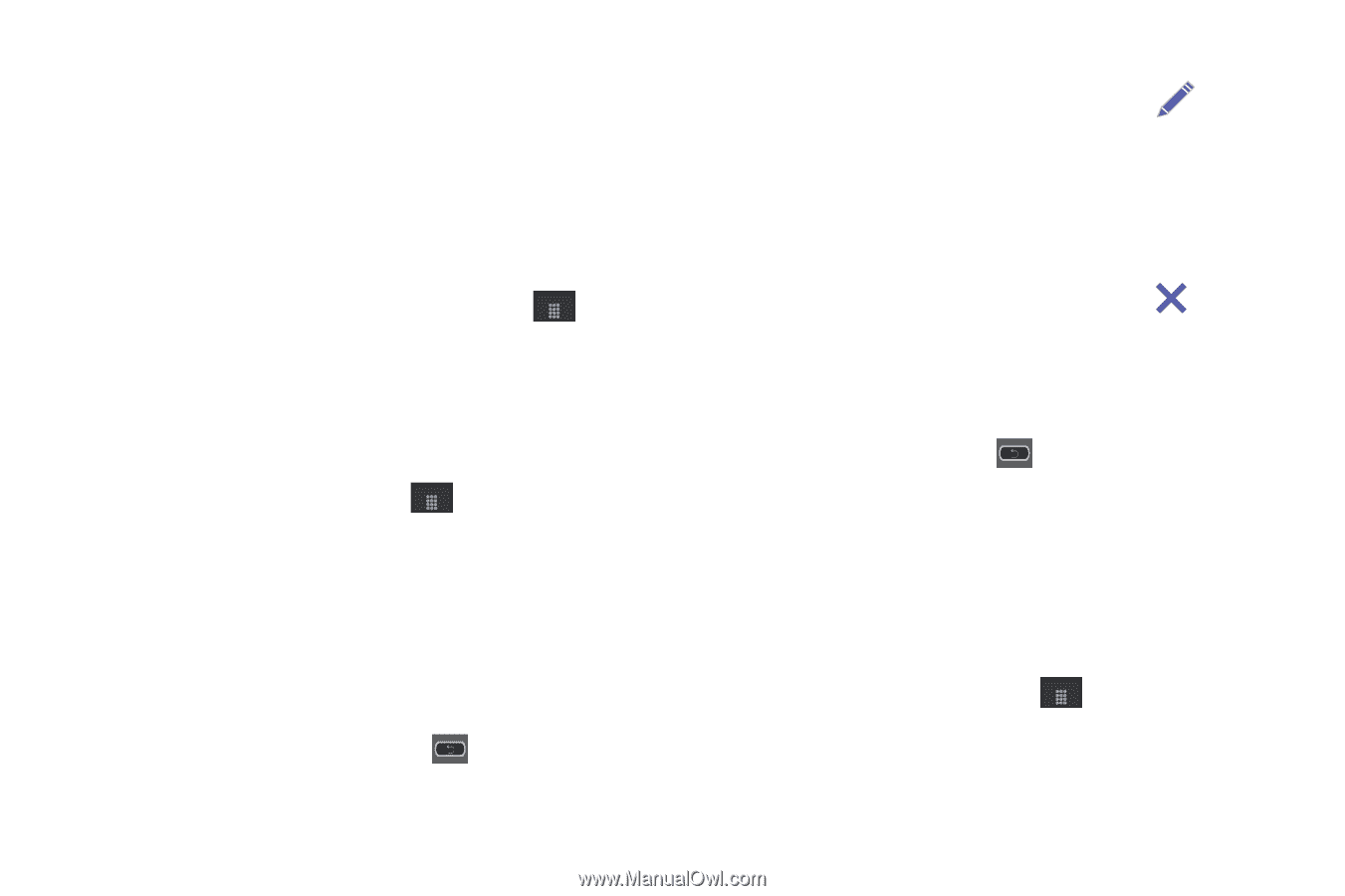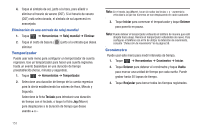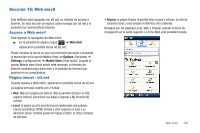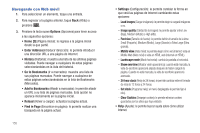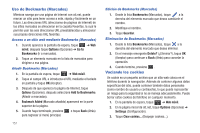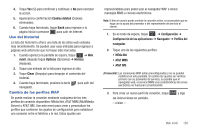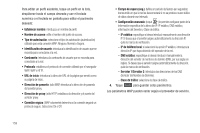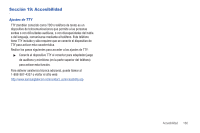Samsung SGH-A597 User Manual (user Manual) (ver.f8) (Spanish) - Page 162
Uso de Bookmarks (Marcados), Vaciando los cookies, móvil, Options, Go to, Bookmarks, Web móvil
 |
View all Samsung SGH-A597 manuals
Add to My Manuals
Save this manual to your list of manuals |
Page 162 highlights
Uso de Bookmarks (Marcados) Mientras navega por una página de Internet con att.net, puede marcar un sitio para tener acceso a este, rápida y fácilmente en un futuro. Las direcciones URL (direcciones de páginas de Internet) de los sitios marcados se almacenan en la carpeta Favoritos, la cual le permite usar las seis direcciones URL preestablecidas y almacenar sus propias direcciones URL favoritas. Acceso a un sitio web mediante Bookmarks (Marcados) 1. Cuando aparezca la pantalla de espera, toque Menú ➔ Web móvil, después toque Options (Opciones) ➔ Go to Bookmarks (Ir a marcados). 2. Toque un elemento marcado en la lista de marcados para dirigirse a esa página. Añadir Bookmarks (Marcados) 1. En la pantalla de espera, toque Menú ➔ Web móvil. 2. Toque el campo URL e introduzca el URL mediante el teclado en pantalla y toque OK (Aceptar). 3. Después de que aparezca la página de Internet, toque Options (Opciones), después seleccione Add to Bookmarks (Añadir a marcados). 4. Bookmark Added (Marcado añadido) aparecerá en la parte superior de la página. 5. Cuando haya terminado, presione para regresar al menú principal. o toque Back (Atrás) 157 Edición de Bookmarks (Marcados) 1. Desde la lista Bookmarks (Marcados), toque a la derecha del elemento marcado que desea cambiarle el nombre. 2. Modifique el nombre. 3. Toque Guardar. Eliminación de Bookmarks (Marcados) 1. Desde la lista Bookmarks (Marcados), toque a la derecha del elemento marcado que desea eliminar. 2. En el mensaje emergente Delete? (¿Eliminar?), toque OK (Aceptar) para continuar o Back (Atrás) para cancelar la operación. 3. Cuando termine, presione . Vaciando los cookies Un cookie es un pequeño archivo que un sitio web coloca en el teléfono durante la navegación. Además de contener algunos datos específicos del sitio, puede contener también datos personales (como nombre de usuario y contraseña), lo que puede representar un riesgo para la seguridad si no se maneja adecuadamente. Puede borrar estos cookies del teléfono en cualquier momento. 1. En la pantalla de espera, toque Menú ➔ Web móvil. 2. En la página inicial de att.net, toque Options (Opciones) ➔ Settings (Configuración). 3. Toque Clear cookies... (Despejar cookies...).